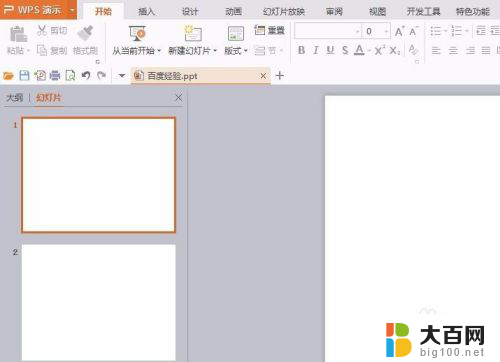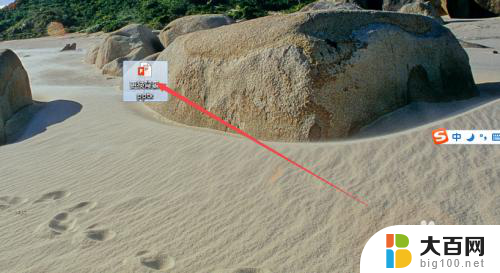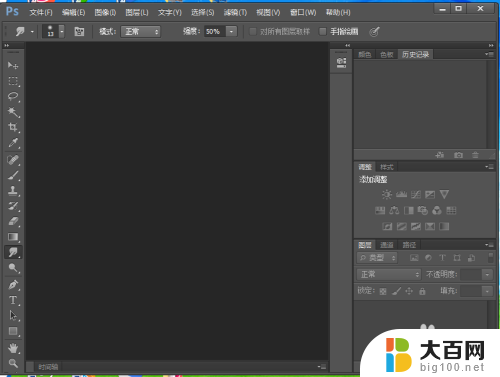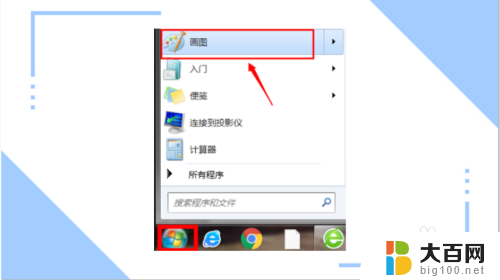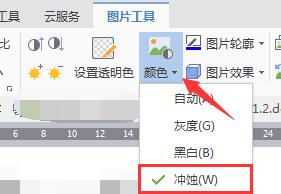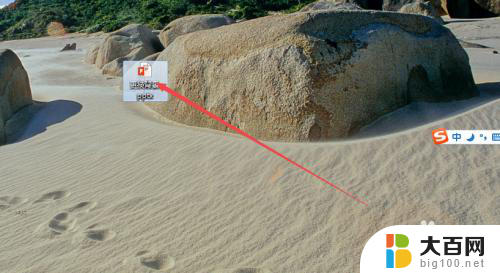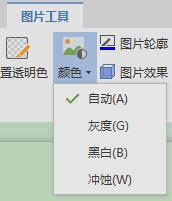如何更改ppt的背景图片 PPT背景图片怎么编辑
更新时间:2024-01-05 12:03:54作者:yang
当我们制作PPT演示文稿时,背景图片是一个非常重要的元素,一个精心选择的背景图片可以为我们的演示文稿增添吸引力和专业感。当我们需要更改PPT的背景图片时,一些人可能会感到困惑。PPT背景图片如何编辑呢?在本文中我们将介绍一些简单的步骤,帮助您轻松更改PPT的背景图片,使您的演示文稿更加出色。
方法如下:
1.进入幻灯片母版
点击视图-幻灯片母版,如图进入幻灯片母版。效果如图所示。
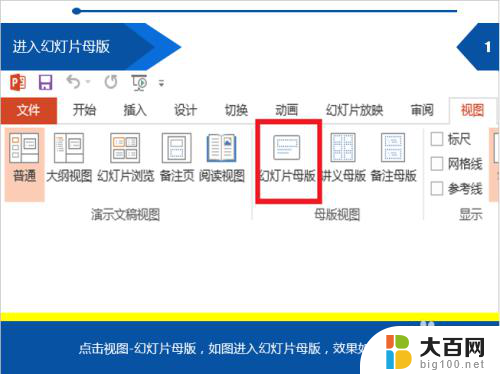

2.设置背景格式
右击PPT空白处-设置背景格式,进行PPT背景图片设置。

3.图片或文理填充
选择图片或文理填充-插入图片来自文件。

4.插入图片
如图,插图图片。选择你所需要的PPT背景图片,点击全部运用,最后关闭幻灯片母版,效果如图所示。
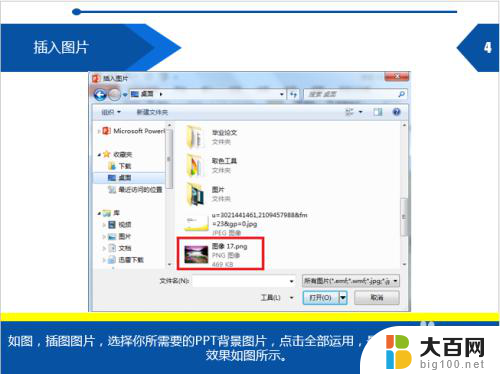

5.隐藏背景图形
如图,不勾选隐藏背景图形。把该图形删除掉,然后就进行了PPT背景图片的修改,得到你所想要的PPT背景图片。
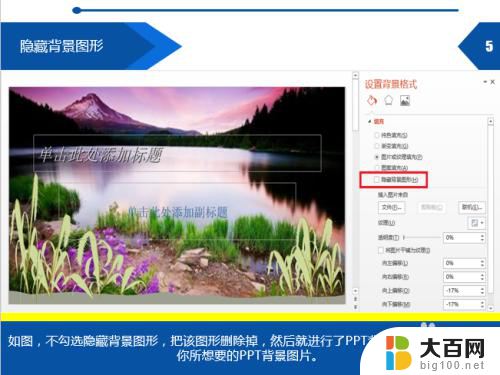
以上就是如何更改ppt的背景图片的全部内容,如果遇到这种情况,你可以根据以上操作解决,非常简单快速,一步到位。